XAMPとかMAMP以外にWordPressをローカル環境でカスタマイズできたらいいのになぁーと思って何となく検索してみたら余裕で見つかった。
まずは結論から。
Local by Flywheel(ローカル バイ フライウィール)
WordPressをローカル環境で動かしたいならこのツールが最強。
こちらからダウンロード、インストールをどうぞ。
https://local.getflywheel.com/
XAMPやMAMPのように特定のフォルダにソースデータを移動させてWordPressを動かすのではなく、ローカルの任意の場所にWordPress環境を構築できる。
さらに、データベースの設定が不要。(もちろん、実際に本番サーバーにアップするときは設定が必要)
そして、プラグインなどの必要なデータをダウンロードした後はネットを切断してもWordPressを動かせる。
Local by Flywheelの中にデータベースがあるのではないだろうか・・・
ただ、おそらくLocal by Flywheelは仮想環境を構築してサイトを動かしているっぽいのでパソコンの動作が重くなる。
MAMPを使っているときは気にならなかったがLocal by Flywheelはけっこうくる。。。
少しスペック高めのパソコンで使用することをオススメする。
ーーーーーここから下はひとりごとーーーーー
ちょっと前まではXAMPやMAMPが主流だった
WordPressをローカルで動作させるツールといえば、XAMP、MAMPなどがある。
私が以前働いていた制作会社で使われていたツールはMAMPだった。
web製作を生業としている方なら、ローカルのサイトデータはクライアント毎に、そしてサイト毎にフォルダを分けているかと思う。
そのフォルダにWordPress環境を構築できればかなり便利ではないだろうか。
MAMPでは『htdocs』と言う専用のフォルダにソースデータを移動して『phpmyadmin』に接続してデータベースの設定をして、設定したデータベース名を『wp-config.php』と言うファイルでデータベース名を書き換えるとWordPressの初期設定画面へ接続できる。
初期設定画面ではデータベース名(phpmyadminで設定したデータベース名)、ユーザー名、ログインID、ログインパスワードなどを設定する。
こうして晴れてWordPressにログインできるようになる。
結局はMAMPでもおけ?
MAMPは無料で使えるし、WordPress専用のものではないのでPHPを用いて作ったサイトもローカルで動かすことができ、複数のサイト使い勝手が悪いわけではない。
少なからずデータベースのことも知ることができるし、実際の案件では大幅なサイトリニューアルでデータベースの情報をそっくりそのまま使いたいときにWordPressとデータベースの関係を知っているとイメージが付きやすい。
データベースのカスタマイズ性を考えるとMAMPの方がいいのかもしれない。
ただ、WordPressを少しは触ったことがあるが初めて最初からWordPressをカスタマイズして導入しようとしているwebデザイナーやwebコーダーの人たちにとっては専門外の『データベース』を扱うと言う点でハードルがぐっと上がってしまうのではないだろうか。
まとめ
WordPressを手軽にカスタマイズしたいなら、ローカルで動かすことができる『MAMP』や『Local by Flywheel』と言うツールがある。
「でーたべーす?なにそれおいしいの?」と言う人や、手っ取り早くWordPressのカスタマイズをしたいと言う人は『Local by Flywheel』をオススメする。
今後、WordPress導入の案件を担当することを考えて、実践に近い形でWordPressを扱い人は『MAMP』を使ってみるのが良いと思う。
私自身、制作会社に務めていた頃は、ほぼ毎日終電で帰っていたので「WordPressの勉強をしよう!」なんて思うことすらできなかったが、このページにたどり着いたあなたは、誰がなんと言おうと向上心を持っている人だ。
他人からの無意味な批判や空っぽの言葉に耳を貸すことはない。
自ら先へ進むべし。
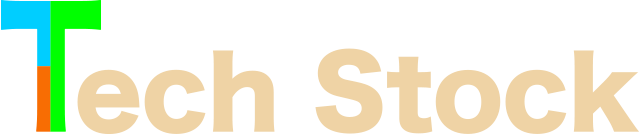

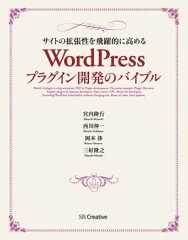

![[商品価格に関しましては、リンクが作成された時点と現時点で情報が変更されている場合がございます。] [商品価格に関しましては、リンクが作成された時点と現時点で情報が変更されている場合がございます。]](https://hbb.afl.rakuten.co.jp/hgb/11ec354d.091f71af.11ec354e.7e262172/?me_id=1213310&item_id=19912614&pc=https%3A%2F%2Fthumbnail.image.rakuten.co.jp%2F%400_mall%2Fbook%2Fcabinet%2F1854%2F9784297111854.jpg%3F_ex%3D240x240&s=240x240&t=picttext)
コメントを残す